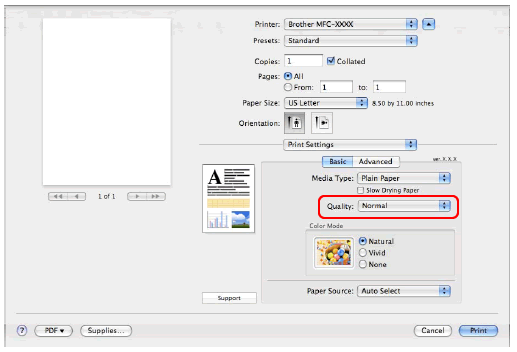DCP-165C
FAQ & Fehlerbehebung |
Wenn ich im Entwurfsmodus kopiere oder drucke, ist der Ausdruck verschoben.
Papierstaub kann auf der Oberfläche der Einzugsrollen haften bleiben, was anschließend dazu führen kann, dass das Papier beim Einziehen rutscht, und somit der Druck verschoben ist. Um dieses Problem zu lösen folgen Sie den unten beschriebenen Schritten:
-
Reinigung der Einzugsrolle
- Entnehmen Sie dem Gerät die Papierkassette.
-
Nehmen Sie das Gerät vom Strom und öffnen Sie die hintere Abdeckung (1) sowie danach die innere hintere Abdeckung (2) an der Rückseite des Gerätes.
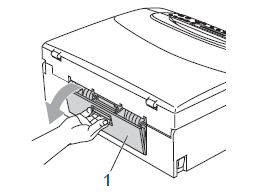
-
Reinigen Sie die Einzugsrollen (1) mit Isopropylalkohol und einem Wattestäbchen.
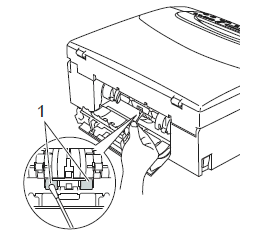
- Schließen Sie die beiden hinteren Abdeckungen. Überzeugen Sie sich, dass die äußere hintere Abdeckung richtig geschlossen ist.
- Setzen Sie die Papierkassette wieder ein.
- Schalten Sie das Gerät wieder an.
-
Das Papier in der Papierkassette drehen
Übersprinen Sie den folgenden Schritt, wenn Sie Papier verwenden welches auf einer Seite speziell beschichtet ist (z.B. Fotopapier).
- Drücken Sie an Ihrem Gerät die Kopier Taste.
- Drücken Sie Pfeil gegen oben oder unten um die Option Qualität anzuwählen.
- Drücken Sie Pfeil gegen rechts oder links um Normal oder Hoch auszuwählen. Bestätigen Sie die Auswahl mit OK.
- Versuchen Sie nun zu kopieren.
Wenn das Problem nach Anwendung dieser Schritte immer noch vorhanden ist, empfehlen wir Ihnen auf einer höheren Auflösung zu Drucken/Kopieren (mit der Einstellung einer höheren Auflösung wird der Druckvorgang verlangsamt)
-
Ändern der Kopier- oder Druckqualität
- für das Kopieren- Klicken Sie mit der rechten Maustaste auf das Druckersymbol und wählen dann Druckeinstellungen aus.
-
Ändern Sie den Druckmodus in der Sparte Qualität. Wählen Sie hier nun Schnell, Normal, Fein, Foto oder Hoch.
Für Windows Benutzer:- Öffnen Sie die Druckeinstellungen. (Klicken Sie hier, um zu erfahren, wie Sie die Druckeinstellungen öffnen können.)
-
Ändern Sie den Druckmodus in der Sparte Qualität. Wählen Sie hier nun Schnell, Normal, Fein, Foto oder Hoch.
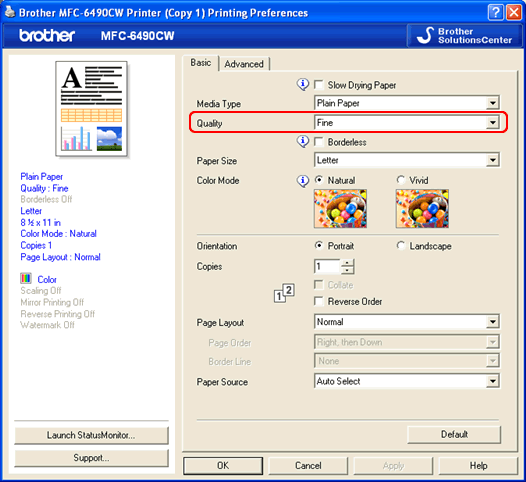
-
Klicken Sie auf Übernehmen und dann auf -> OK
- Öffnen Sie den Druckdialog. (Klicken Sie hier, um zu erfahren, wie Sie den Druckdialog öffnen können.)
- Wählen Sie Druckeinstellungen aus.
-
Ändern Sie den Druckmodus in der Sparte Qualität. Wählen Sie hier nun Schnell, Normal, Fein, Foto oder Hoch.